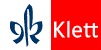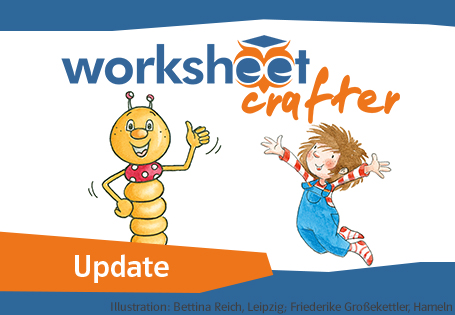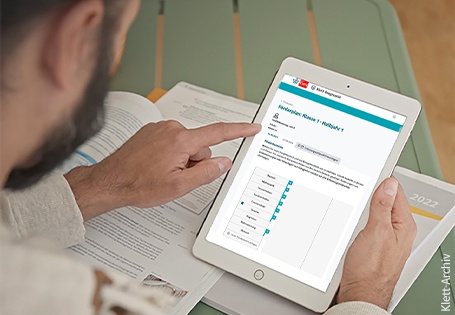Classroomscreen – Was ist das?
Im Internet findet man so manch brauchbare Entdeckungen für den Unterricht. Durch Twitter bin ich auf Classroomscreen aufmerksam geworden. Man findet diese Anwendung ganz einfach, wenn man in das Suchfeld des Browser folgende Adresse eingibt: www.classroomscreen.com.
Die Homepage classroomscreen bietet verschiedene Visualisierungen, die man zur Unterrichtsorganisation gut einsetzen kann. Man kann eigene Bilder einbinden und für einen stummen Impuls zu Unterrichtsbeginn verwenden. Dies ist bisher nichts Neues.
Was zeichnet Classroomscreen noch aus?
Beispielsweise kann man Pictogramme für unterschiedliche Arbeitsphasen verwenden, wie Partner- oder Gruppenarbeit. Es ist auch ein Timer verfügbar, welcher die restliche verfügbare Zeit anzeigt. Wer eine Ampel benötigt, kann hier über das verfügbare Tool ebenfalls Rückmeldung geben. Des Weiteren gibt es noch folgende Elemente, die man zum Visualisieren einsetzen kann: einzelne Name von SchülerInnen und Schülern „aufrufen“; Zeichnungen erstellen.
Lärmpegel erfassen
Über das Microphon des Computers kann der Lärmpegel erfasst und visuell rückmeldet werden. Diese Funktion kann man nutzen, um der Klasse ein Feedback über die Lautstärke zu geben. Hierfür gibt es verschiedene Optionen: man kann bestimmen, wie sensibel die Lautstärke registriert wird – es stehen für verschiedene Stufen zur Verfügung. Des Weiteren gibt es die Möglichkeit, dass die Grenze, ab wann die Lautstärke in roter Farbe rückgemeldet wird, fein justiert werden kann.
Feedbackfunktion
QR-Codes lassen sich einbinden und zum Arbeiten zur Verfügung stellen; eigene Bilder lassen sich ebenfalls einbinden und so weiter. Für das Feedback der SchülerInnen bietet die Homepage ebenfalls die Möglichkeit. Diese Funktion findet man auf dem Screen rechts unten. Betätigt man dieses Feld, öffnet sich ein weiterer Tab, mit der Möglichkeit der Rückmeldung in Form von Smilies. Die Feedbackfrage lässt sich individuell gestalten. Hat man ein Smartboard zur Verfügung, können die SchülerInnen am Ende der Stunde nach vorne kommen und das Feedback geben.
Mein Fazit
Ich hatte Zeit, diese Homepage im Unterrichten einzusetzen – und ich muss sagen, dass ich sehr begeistert bin, weil die Handhabung sehr einfach ist und man nicht zusätzliche Visualisierungen benötigt.
Mein Fazit lautet: Eine sehr einfach zu bedienende Homepage, die tolle Tools fürs Unterrichten bereithält. Klasse!